WSL(Windows Subsystem for Linux)的安装与使用
有关WSL的介绍这里就不做解释了。另外,本文仅适用于win10 build 16215以及之后的版本,之前的版本可参考官方链接。
(可使用“winver”命令查看windows版本号)
安装:
1. 管理员权限运行powershell并运行下面的命令:
Enable-WindowsOptionalFeature -Online -FeatureName Microsoft-Windows-Subsystem-Linux
或者:控制面板->程序和功能->启用或关闭Windows功能->勾选 适用于Linux的Windows子系统
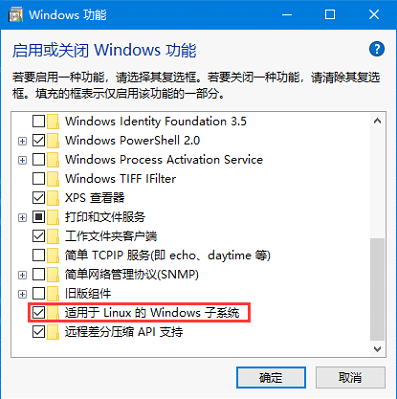
2. 重启电脑
3. 打开应用商城搜索“WSL”,可根据自己需求选择安装一个或多个Linux系统:
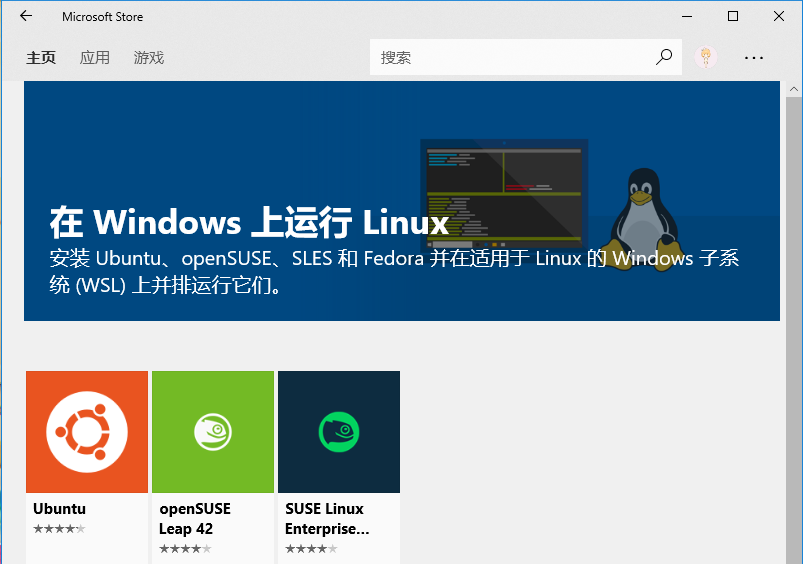
4. 安装完成后可在开始菜单里找到快捷方式并启动,第一次运行需要等待安装并设置用户名、密码。
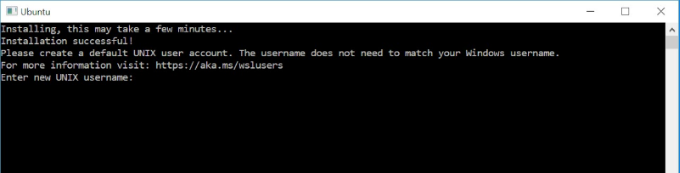
除此以外,在cmd中使用以下几个命令都可以运行WSL:
- wsl 或者 bash
- wsl [command]或者bash -c [command]
- Linux系统名称(如:ubuntu),这跟上面在开始菜单里启动是一样的
其中,前两种方式会运行默认的linux系统,当你安装多个linux系统之后可以使用wslconfig来指定
使用wslconfig命令进行管理
1. 设置默认运行的linux系统
wslconfig /setdefault <DistributionName>
正如上面所说,如果执行wslconfig /setdefault ubuntu,那么执行bash命令则会运行ubuntu
2. 卸载linux系统
wslconfig /unregister <DistributionName>
当系统出现问题,我们可以卸载后重新安装。如:wslconfig /unregeister ubuntu
3. 查看已安装的linux系统
wslconfig /list
设置默认登陆用户
当我们运行WSL时,它会用第一次运行时输入的用户名登陆,如果想改为其他用户,可以(以ubuntu为例):
ubuntu config --default-user root
这样,以后再运行ubuntu它就会默认以root登陆。此外还可以“ubuntu /?”查看其更多使用方法。
WSL文件系统与本地文件系统互相访问
1. WSL中访问本地文件
在“/mnt”目录下有“c”、“d”、“e”等文件夹,分别表示本地的C盘、D盘、E盘,直接cd到相应路径下即可。
2. 本地访问WSL的根目录
微软强烈不建议在外部对WSL文件系统进行更改,所以未公开WSL所在的根目录(不过博主通过某种途
径还是找到了→_→)。毕竟有时候我们需要直接读取里面的很多文件(比如说在某个IDE里面设置include path
为WSL的/usr/include),如果每次都在WSL里cp命令将其拷贝到本地又太麻烦。
下面是其根目录(以ubuntu为例,版本不同可能会有略微差别):

(C:\Users\XXXX\AppData\Local\Packages\CanonicalGroupLimited.UbuntuonWindows_79rhkp1fndgsc\LocalState\rootfs)
不过我不建议在外部直接对其文件进行编辑、新建等操作,因为会出现一些问题。
设置控制台默认字体
WSL字符界面界面默认字体太难看怎么办?注册表大法(以ubuntu为例):
首先打开ubuntu,鼠标右键窗口->属性:
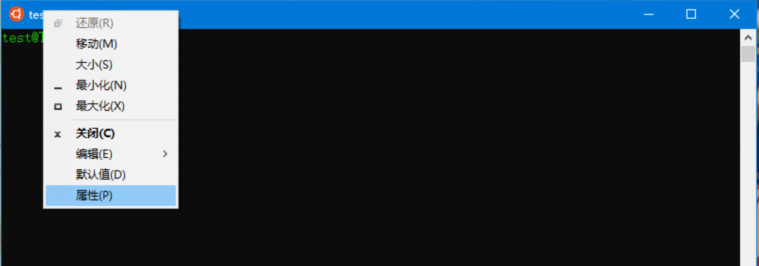
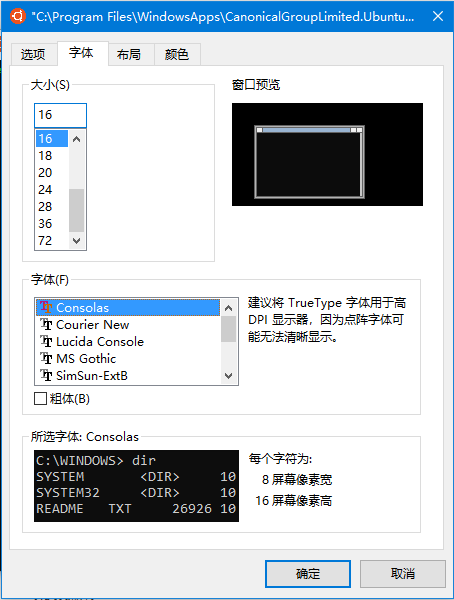
随便更改一个字体后点确定,此时注册表HKEY_CURRENT_USER/Console下就会出现xxxx_ubuntu.exe一项,
我们需要更改(或新建)CodePage和FaceName两个键值,下图设置的Consolas字体:
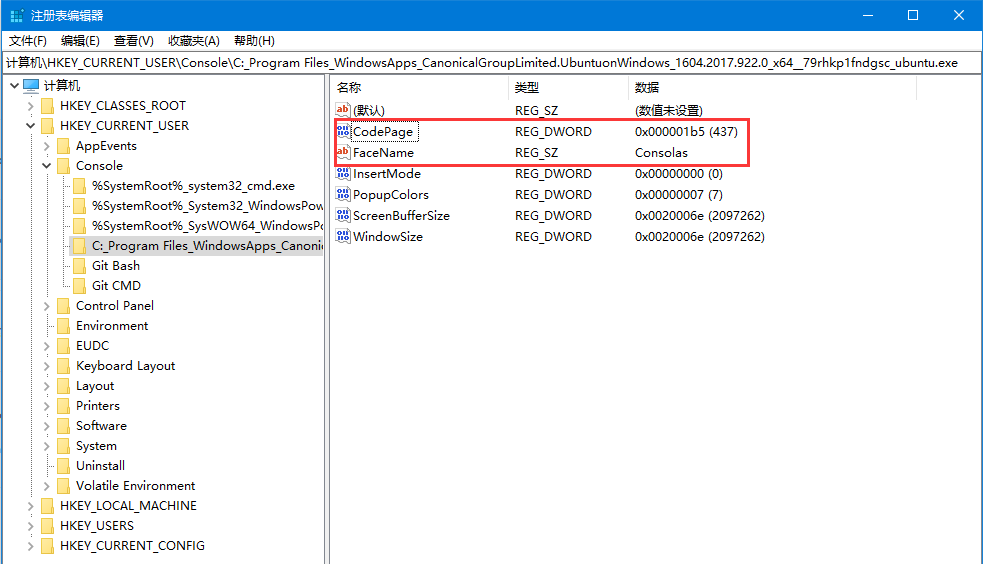
更改完之后,重新打开ubuntu就可以看到效果啦:
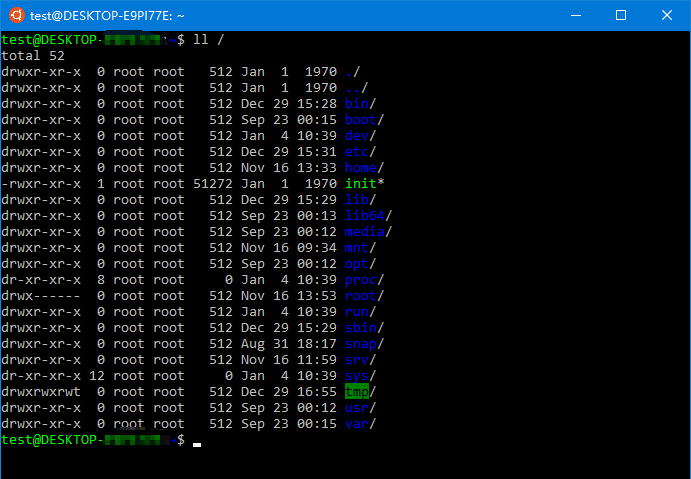
(注:其实在这里同样可以设置cmd和powershell的默认字体)
原创文章,转载请注明
https://www.cnblogs.com/JettTang/p/8186315.html
现在支持在windows store下载安装了,在商店搜linux会有搜索建议在windows上运行linux,现在有ubuntu,Debian,suse,kali这些。选择ubuntu下载安装就行。
装完后菜单里会有一个ubuntu,点击就能运行,第一次运行会提示需要安装一些东西,然后要求设置用户和密码。在自己机器上刷刷就不考虑安全性了,用户名当然用root,省得以后打命令还需要加sudo。
设置完用户名和密码后,第一步当然是改成国内源了,
- cd /etc/apt
- cp sources.list sources.list_back
- vim sources.list
我选择换成阿里云的源,把http://archive.ubuntu.com替换成https://mirrors.aliyun.com就可以了。替换嫌麻烦的话可以全删然后添加
- deb https://mirrors.aliyun.com/ubuntu/ xenial main restricted universe multiverse
- deb https://mirrors.aliyun.com/ubuntu/ xenial-security main restricted universe multiversedeb
- deb https://mirrors.aliyun.com/ubuntu/ xenial-updates main restricted universe multiversedeb
- deb https://mirrors.aliyun.com/ubuntu/ xenial-backports main restricted universe multiverse
不建议添加下面的,我添加后会在apt upgrade的时候卡在正在准备包,需要重启win10。
- deb-src https://mirrors.aliyun.com/ubuntu/ xenial main restricted universe multiverse
- deb-src https://mirrors.aliyun.com/ubuntu/ xenial-security main restricted universe multiverse
- deb-src https://mirrors.aliyun.com/ubuntu/ xenial-updates main restricted universe multiverse
- deb-src https://mirrors.aliyun.com/ubuntu/ xenial-backports main restricted universe multiverse
换好源后当然是更新了
- apt update
- apt upgrade
- apt dist-upgrade
更新后
apt autoremove
apt autoclean更新完成后当然是安装中文语言了
apt install language-pack-zh-hans设置系统语言为中文,选择zh_CN.UTF-8
dpkg-reconfigure locales到这里基本系统基础设置完成了。
WSL(Windows Subsystem for Linux)的安装与使用的更多相关文章
- WSL(Windows Subsystem for Linux)的安装与使用及 mongodb安装
有关WSL的介绍这里就不做解释了.另外,本文仅适用于win10 build 16215以及之后的版本,之前的版本可参考官方链接. (可使用“winver”命令查看windows版本号) 安装:1. ...
- WSL (Windows Subsystem for Linux)
WSL (Windows Subsystem for Linux) :适用于 Linux 的 Windows 子系统. References Install WSL with a single com ...
- WSL (Windows Subsystem for Linux) 的 VSLAM (Visual Simultaneous Localization and Mapping) 道路
WSL 的 VSLAM 道路 以 Windows Subsystem for Linux 闯入 Visual Simultaneous Localization and Mapping 世界的艰难道路 ...
- WSL(Windows Subsystem for Linux)--Pico Process Overview
[转载] Windows Subsystem for Linux -- Pico Process Overview Overview This post discusses pico processe ...
- wsl(Windows Subsystem for Linux)安装简易指南
1. 在“启用或关闭Windows功能”窗口中打开“适用于Linux的Windows子系统”: 2. 让你的Windows更新程序将你的Windows更新到最新版本: 3. 在Microsoft St ...
- WSL(Windows Subsystem for Linux) Ubuntu 下byobu状态栏错误的问题
关于WSL的,Win10 的Linux子系统如何安装,就不赘述了,Win10商店里就有,至于win7和win8.1想装这个估计也不行,所以跳过. 最近处于好奇,也懒得弄VMware的虚拟机(那玩意儿占 ...
- WSL(Windows Subsystem for Linux) 适用于Linux的Windows子系统
打开 Microsoft Store , 搜索 Linux .选择 Ubuntu , 仔细看介绍,尤其是安装前的说明 ========================================= ...
- WSL Windows Subsystem for Linux安装指南
见官方文档: https://msdn.microsoft.com/en-us/commandline/wsl/install_guide
- Windows Subsystem for Linux(WSL)安装记录
什么是WSL Windows Subsystem for Linux(简称WSL)是一个为在Windows 10上能够原生运行Linux二进制可执行文件(ELF格式)的兼容层.它是由微软与Canoni ...
随机推荐
- 【LeetCode】287. Find the Duplicate Number
Difficulty:medium More:[目录]LeetCode Java实现 Description Given an array nums containing n + 1 integer ...
- UEFI启动
uefi是一种更快捷快速的电脑启动配置,它的全称是“统一可扩展固件接口”(Unified Extensible Firmware Interface) 要详细了解uefi之前,我们不得不从bios说起 ...
- 实现C语言字符串操作的库函数 包括基本的字符串复制 字符串长度 字符串比较等多种函数(C代码)
头文件 "mystring.h" #ifndef _MYSTR_H #define _MYSTR_H #include <stdio.h> #include <s ...
- 循序渐进学.Net Core Web Api开发系列【5】:文件上传
系列目录 循序渐进学.Net Core Web Api开发系列目录 本系列涉及到的源码下载地址:https://github.com/seabluescn/Blog_WebApi 一.概述 本篇介绍通 ...
- python3.5 自带的虚拟环境使用
首先我们要选择一个目录作为虚拟环境的目录, 这里选择c:\myenv cd myenv python -m venv . #在当前目录下创建虚拟环境 创建完成之后,myenv下会多出一些文件 进入sc ...
- 1063 合并果子 2004年NOIP全国联赛普及组
题目描述 Description 在一个果园里,多多已经将所有的果子打了下来,而且按果子的不同种类分成了不同的堆.多多决定把所有的果子合成一堆. 每一次合并,多多可以把两堆果子合并到一起,消耗的体力等 ...
- BZOJ4227 : 城市
首先一遍Dijkstra求出S到每个点的最短路,并建出最短路图. 那么对于一条边,求在这条边不能使用的情况下,到首都S的最短时间会变长的点的数目,等价于求去掉这条边后在最短路图中不能从S出发到达的点的 ...
- hdu 5828 Rikka with Sequence 线段树
Rikka with Sequence 题目连接: http://acm.hdu.edu.cn/showproblem.php?pid=5828 Description As we know, Rik ...
- 机器学习算法(5):卷积神经网络原理及其keras实现
1.原理 CNN的资料特别多,这里不再赘述,仅收集相关的资料供大家参考: a.Deep learning:五十一(CNN的反向求导及练习) b.Deep Learning 2.实现 我们使用keras ...
- Serilog中的Jobject/Jtoken对象序列化的问题
今天使用Serilog打印object对象的时候,发现Jtoken对象输出成 [[[]] 这种形式了,本来以为是传入参数的问题,确认了几遍后发现确实是Serilog输出的问题.github上也有人提出 ...
